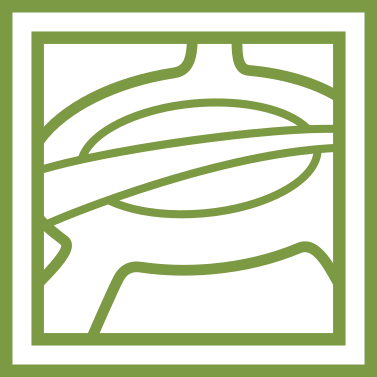Kezdeti lépések elsőéves hallgatóinknak
FONTOS! Matematika felmérő a regisztráció hét első napján: 2024.08.26. (hétfő) 10:00
Köszöntjük a BME Építőmérnöki Karán tanulmányaikat most kezdő hallgatóinkat.
Ezzel az összefoglalónkkal segítséget szeretnénk adni a kezdeti lépések elvégzéséhez.
A következő témákban olvashatóak itt információk:
- Az oktatási dékánhelyettes köszöntője és hallgatói tájékoztatója
- Osztályfőnöki tájékoztató
-
Hallgatói Képviselet
- Az Építőmérnöki Kar Hallgatói Képviselet (ÉMK HK) foglalkozik a hallgatók érdekképviseletével, a kollégiumi elhelyezéssel, a szociális pályázatok bírálásával, a Gólyatábor szervezésével és hallgatói élet során rengeteg alkalommal nyújtunk segítséget az oktatási ügyekben vagy a pályázatokkal kapcsolatban.
- Honlap: https://emkhk.bme.hu
- Gólyáknak szóló honlapunk: https://emkhk.bme.hu/golyaknak/
-
Augusztusban elvégzendő feladatok:
- BME címtár regisztráció a központi azonosításhoz
-
Kollégiumi elhelyezés
- A jelentkezési határidő: 2024.08.16. (péntek) 12:00
- Beköltözés: 2024.08.25. (vasárnap) 08:00 - 12:00
-
KEFIR (A belépéshez címtáras azonosító szükséges)
- A KEFIR (Kollégiumi Egységes Felvételi és Információs Rendszer) az egyik leggyakrabban használt BME-s összegyetemi rendszer. A KEFIR-en keresztül történik a kollégiumi jelentkezés, illetve egyéb kollégiummal kapcsolatos információk, hírek érhetőek el a rendszeren keresztül.
- A rendszerhez minden BME-s hallgató hozzáférést kap, belépéshez az egyetemtől kapott címtáras azonosítót, illetve a hallgató által létrehozott jelszót kell használni.
-
A felület főbb menüpontjai:
- Hírek: az aktuális kollégiumi jelentkezések, hírek, illetve megállapodások láthatóak.
- Gy.I.K.: itt látható számos sokakat érintő kérdés, illetve azok válaszai tematikusan összegyűjtve.
- Aktuális űrlapok. Általában a kollégiumi jelentkezéssel kapcsolatos űrlapok szoktak megjelenni.
- Közelmúltban véglegesített űrlapok: Közelmúltban leadott, véglegesített űrlapok találhatóak meg.
- Várólista: Mindenki számára megtekinthető az aktuális félévhez kapcsolódó kollégiumi várólista.
- Profilom: a személyes adatok találhatóak meg, valamint a kollégiummal kapcsolatos e-mailek. Fontos, hogy mindig naprakészek legyenek az elérhetőségek, ugyanis a megadott email címre kerülnek kiküldésre a fontosabb információk.
- Sikeres egyetemi éveket kíván az ÉMK HK Kollégiumi Bizottsága!
-
Szociális támogatás igénylés
- Kollégiumhoz elektronikus leadási határidő: 2024.08.11. (vasárnap) 23:59
- Kollégiumhoz elektronikus hiánypótlási határidő: 2024.08.16. (péntek) 23:59
- Szociális ösztöndíj
- Elektronikus leadási határidő az ösztöndíjhoz: 2024. 08.28. (szerda) 23:59
- Elektronikus hiánypótlási határidő az ösztöndíjhoz: 2024.09.09. (hétfő) 23:59
- Személyes bemutatási időszak: 2024.08.26. - 2024.09.10. (kedd)
- Segítségkérés esetén keressétek a Hallgatói Képviseletet a szocialis@emkhk.hu címen
-
MUEPER
- Műeper (Műegyetmi Egységes Pályázati és Elbírálási Rendszer) egy nagyon hasznos BME-s összegyetemi rendszer, melyen keresztül történik különböző juttatások megpályázása, illetve azok elbírálása. A rendszeren keresztül két fő juttatási csoportot különböztetünk meg, az egyik a szociális ösztöndíjak, amelyek a hallgatók esélyegyenlősségének érdekében hoztak létre, a másik fő csoport a teljesítmény alapú ösztöndíjak, amiket pedig az hallgató az egyetemen végzett különböző kiemelkedő tanulmányi, szakmai, tudományos, sport, illetve közösségi tevekénységei után kap.
- A rendszerhez minden BME-s hallgató hozzáférést kap, belépéshez az egyetemtől kapott címtáras azonosítóval, illetve a hallgató által létrehozott jelszóval lehetséges.
- A felület főbb menü pontjai a Főoldal, ahol a friss híreket, illetve az aktuális megpályázható ösztöndíjak láthatóak.
- Következő a Dokumentumok fül itt látható az összes műeperhez tartozó pályázati kiírás.
- Harmadik főbb pont a Pályázatok fül, ahol a pályázatok létrehozása, szerkesztése, leadása történik a hallgató által.
- Negyedik főbb pont az Időpontok fül, ahol a különböző pályázatokhoz tartozó dokumentumok bemutatására lehetséges az időpont foglalás.
- Utolsó előtti fül az Értesítések fül, itt értesül a hallgató, hogy a leadott pályázata éppenséggel hol tart a bírálási folyamat során, illetve itt kap visszajelzést, hogy milyen egyéb teendője van még pályázatával kapcsolatban (a visszajelzést az egyetem számára megadott email címére is megkapja a hallgató).
- Végül de nem utolsó sorban az Elérhetőségek fül, ahol a különböző Kari, illetve Egyetemi hallgatói képviselők elérhetőségei találhatóak, mivel a műeperben fellelhető pályázatok bírálását hallgatók végzik az egyetem összes karán.
- Sikeres pályázatokat és egyetemi éveket kíván az ÉMK HK Ösztöndíj Bizottsága.
- Hallgatói Felhasználói Segédlet
-
Mechanika felkészítő a regisztrációs héten: Csak BSc-s hallhatóknak! (lásd még lejjebb)
- Jelentkezési határidő: 2024.08.25. (vasárnap) 23:59
-
Gólyatábor: Csak BSc-s hallhatóknak!
- A tábor időpontja: 2024.08.20-23.
- A tábor helyszíne: 3400 Mezőkövesd, Olajfa út 1., Zsóry Zsibongó Gyermeküdülő és Ifjúsági Tábor
- Gólyatáborral kapcsolatos teendők és információk
-
Regisztrációs hét eseményei:
- Regisztrációs hét: 2024.08.26 - 2024.08.30.
-
Kollégiumi elhelyezés:
- Kollégiumi beköltözés: 2024.08.25. (vasárnap) 8:00–12:00
- KEFIR (A belépéshez címtáras azonosító szükséges)
- Esemény: https://www.facebook.com/share/1pP2FpFoureUdjTY/
-
Szülői fórum: Csak BSc-s hallhatóknak! 2024.08.25. (vasárnap) 12:00 - 14:00
- Szülői Fórum link: Kattintson ide az értekezlethez való csatlakozáshoz
- Microsoft Teams program telepítése szükséges.
- Esemény: https://www.facebook.com/share/H3ucw7GW9wx3VcJR
- Mechanika felkészítő a regisztrációs héten: Csak BSc-s hallhatóknak! 2024.08.27 - 29. (kedd-csütörtök) 09:00 - 13:00
-
Szeptember 1-ig elvégzendő feladatok:
- Neptun rendszer
- @edu.bme.hu e-mail cím használata
- Office alkalmazások telepítése
- O365 fiók regisztrálása egyetemi e-mail címhez, OneDrive tárhelyhez, Teams hozzáféréshez, wifihez, stb
- Oktatási keretrendszer használata
-
Építő250 ösztöndíj
- A pályázat benyújtásának határideje: 2024.09.08. (vasárnap) 23:59
- Oktatással kapcsolatos információk:
- Egyéb:
- Építőmérnöki Kar Ösztöndíjak
-
Öntevékeny hallgatói körök
- Honlap: https://emkhk.bme.hu/kozelet/
-
Zielinski Szilárd Építőmérnöki Szakkolégium
- A Műegyetem Építőmérnöki Karán működő legnagyobb öntevékeny, hallgatói és szakmai kör, a sokszor csak „A Szakkoli” néven emlegetett szervezet. Szakkollégiumunk az egyetlen, építőmérnök hallgatókat összefogó nemzetközi szervezet Magyarországon, amely többek között szakmai kirándulásokat, versenyeket, építkezéslátogatásokat, konferenciákat és szoftveroktatásokat bonyolít le.
- Honlap: https://www.zielinski.hu/hu
Neptun rendszer
Az egyetemen a tanulmányi ügyekhez használt rendszer, itt lehet beiratkozni félévre, tárgyakra jelentkezni, személyes órarendet megnézni, vizsgákat felvenni. A felvételi értesítő kíséretében minden hallgató megkapta a számára kiosztott 6 karakter hosszú, egyedi azonosítót, a Neptun kódot és a hozzá kapcsolódó kezdeti jelszót. Ezekkel lehet belépni böngésző segítségével az alábbi weboldalon:
https://neptun.bme.hu/hallgatoi/login.aspx
Aktív félévre a Neptunon keresztül lehet bejelentkezni az Ügyintézés menü Beiratkozás/Bejelentkezés pontjában jelennek meg a félévek. Bejelentkezni úgy lehet, hogy a kiválasztott félév sorában lévő + jelre kattintva a bejelentkezés opciót választjuk, majd pedig a felugró ablakban nyilatkozunk arról, hogy aktív vagy passzív félévre szeretnénk bejelentkezni. Ha a passzív félévet választjuk, a hallgatói jogviszony szünetel. A bejelentkezés határideje akár aktívra akár passzívra a regisztrációs hét vége.
Az elsőéveseknek a tárgyakat még a Központi Tanulmányi Hivatal (KTH) veszi fel, de a későbbiekben ezt a hallgatóknak maguknak kell intéznie.
BME címtár (eduID)
Az egyetem legtöbb weboldalán a BME címtár segítségével lehet bejelentkezni. Minden hallgatónak automatikusan létrehozásra kerül egy címtár azonosító, melyet a címtár adminisztrációs oldalán lehet megismerni, miután a Neptun hozzáférési adatokkal bejelentkezett.
Jobb oldalon a Neptun adatokkal, baloldalt a címtárral lehet bejelentkezni. Belépés után nincs különbség az elérhető funkciókat tekintve.
Belépve megismerhetjük a címtár azonosító számunkat, amit az eduID felirat mellett olvashat. Az első belépés alkalmával meg kell változtatni a kezdeti jelszót, de a továbbiakban is itt van lehetőség a jelszó módosítására.
Innentől kezdve, ha a következő oldal jelenik meg egy egyetemi weboldal megnyitásakor, akkor használja a fenti címtár azonosító számot és a beállított jelszót.
Az adminisztrációs oldalon igényelhetünk O365 hozzáférést is, melyet a későbbiekben több mindenre lehet használni, pl. ezzel lehet hozzáférni az egyetemi WiFi hálózathoz, de a Teams rendszerhez is ezzel lehet hozzáférni. Kérünk minden kedves hallgatót, hogy készítse el az O365 regisztrációját.
O365 regisztráció
O365 fiókkal lesz lehetőségünk hozzáférni a következőkhöz:
- MS Teams
- @edu.bme.hu e-mail címhez
- 1TB OneDrive tárhelyhez
- BME WiFi hálózatához (és világszerte sok oktatási intézmény WiFi hálózatához)
Valójában az O365-t átnevezte a Microsoft M365-nek, de a legtöbb helyen, így a címtár oldal is O365-ként hivatkozik rá még mindenki.
Regisztráció
A címtár adminisztrációs oldalán állíthatjuk be, belépést követően válasszuk a "Felhasználó beállítása a Microsoft Office 365 csomaghoz" menüpontot. A felhasználónevet magunk választhatjuk meg.
Válasszunk felhasználónevet és pipáljuk be az "O365 hozzáférés igénylése" alatt az "Igen" lehetőséget. Kattintsunk a "Beállítások mentése" gombra.
A hozzáférés legkésőbb 24 órán belül létrejön.
A fiókunkhoz innentől kezdve itt férhetünk hozzá (pl. itt olvashatóak a levelek):
Bejelentkezés
A bejelentkezési azonosítóhoz a fent létrejött edu-s email címet kell beírni, majd a "Tovább"-ra kattintani.
Ekkor a honlap behozza a címtáras bejelentkezési oldalt, ahol a címtáras azonosítóval és jelszóval lehet továbblépni:
Oktatási keretrendszer használata
Az Építőmérnöki Karon a többi karhoz hasonlóan működik egy Oktatási Keretrendszer (Moodle), melyen keresztül minden tárgyhoz elérhetőek az oktatási anyagok, illetve a teljesítményértékelések is több esetben itt kerülnek megszervezésre.
Az oldalra a címtár segítségével lehet bejelentkezni.
Minden hallgató a saját tárgyaihoz a Neptun tárgyjelentkezések alapján hozzárendelésre kerül. A tárgyakat egyrészt a nyelv, tanszék és tárgynév alapján kitallózhatjuk, de baloldalt, a navigáció menüpont alatt csak a saját tárgyaink vannak felsorolva, így gyorsan elérhetőek.
Létrehoztunk egy bemutató tárgyat, ahol pár praktikus információt, tanácsot mutatunk be. Elérhető egy minta teszt is, amit javaslunk kitölteni, hogy ne egy valós számonkérés alkalmával találkozzanak először a felülettel.
https://edu.epito.bme.hu/course/view.php?id=3420
A a korábbi félévekben teljesített tárgyaikat megtalálják az archívumban:
https://archive.edu.epito.bme.hu
MS Teams használata
A MS Teams egy online kommunikációs platform, ami lehetőséget biztosít videóhívások megvalósítására. Jelenleg az oktatók online órák vagy konzultációkhoz használják ezt a platformot.
Minden tárgyhoz létrehoztunk egy Teams csoportot, amihez azon hallgatók, akik regisztráltak a félév elejéig O365 fiókot, azok automatikusan hozzárendelésre kerülnek. Később csatlakozási kód segítségével, vagy az oktató felkeresése után van lehetőség.
Kérjük, hogy direktben az oktatókat Teams-en csak indokolt esetben keresse, azt is csak munkaidőben, az oktatók az e-mail alapú kommunikiciót preferálják, hogy minden információ egy helyen elérhető legyen. Ettől az egyes oktatók természetesen eltérhetnek, erről a hallgatókat értesítik.
A Teams felülete elérhető böngészőből, mobiltelefonról és natív alkalmazásból is. Laptopon és asztali számítógépen javasoljuk a Natív alkalmazás használatát. Bejelentkezni az O365 fiók (@edu.bme.hu) segítségével lehetséges.
Javasoljuk, hogy maradjanak bejelentkezve hosszútávon.
Belépve, a csoportok alatt találják a tárgyaikat. Első bejelentkezéskor várhatóan ez a lista még üres.
Új csoporthoz a jobb felső sarokban található gomb segítségével lehet. Ezt követően a csatlakozási kódot kell megadni, amit minden tárgy Oktatási Keretrendszerben (Moodle) talál meg az adott tárgyhoz.
A csoportok rendelkeznek saját csatornákkal, ahol közös kommunikációra van mód, és itt jelennek meg az ütemezett órák/konzultációk.

Videóhíváskor kérjük a következőkre figyeljenek:
- Lenémított mikrofonnal lépjenek be, mert ha sokan vesznek részt a hívásban, akkor nagyon zavaró és illetlen tud lenni, ha mindenki hall mindenkit.
- Lehetőség van a háttér elhomályosítására, vagy képre való lecserélésre a magánszféra védelme érdekében.
- A webkamerán keresztül mindenki látja a résztvevőket, ezért ennek megfelelő viselkedést és ruházatot kérünk.
- Visszajelezni a résztvevők létszámának függvényében oldalt a chatben tudunk, vagy a fent kiválasztható visszajelző emojik segítségével. Szóbeli visszajelzést csak kis létszám esetén adjunk, vagy az oktató külön kérésére.
További használatról videók:
Egyetemi WiFi hálózat használata
Az egyetemi WiFi hálózathoz legegyszerűbben az O365 felhasználónkkal tudunk hozzáférni, ezért érdemes azt regisztrálni, ha még nem rendelkeznénk vele. A beállítás menete a következő oldalon van leírva részletesen:
https://net.bme.hu/wlan/eduroam-bme.php
Az egyetemi WiFi hálózat része a nemzetközi eduroam hálózatnak, ami azt az előnyt adja, hogy ha a BME területén működik a hozzáférésünk, akkor világszerte sokezer oktatási intézményben hasonlóan lesz internet hozzáférésünk anélkül, hogy bármit tennünk kellene.
@edu.bme.hu e-mail cím használata
https://www.office.com/ oldalon címtáras bejelentkezést követően baloldalt megjelennek az office alkalmazásaink. Itt válasszuk az Outlook opciót, amivel eljutunk a levelezéshez. Nem szükséges más programot telepíteni, mindent el tudunk végezni a böngészőből.
Lehetőségünk van az Outlook natív alkalmazás saját eszközünkre (asztali gép, laptop, mobiltelefon) való telepítésére is.
Office alkalmazások telepítése
https://www.office.com/ oldalon címtáras bejelentkezést követően jobb oldalt felül van lehetőség az Office alkalmazások telepítésére a gépünkre.
Elérhető alkalmazások:
- Word
- Excel
- PowerPoint
- OneDrive
- Outlook
- Teams
- OneNote
VPN
Az egyetemi digitális tartalmak egy része csak az egyetem hálózatából érhetők el. Otthoni felkészülés során ezek VPN kapcsolat létesítésével érhetőek el. Ez a szolgáltatás minden egyetemi polgár használhatja, beállítása a következő oldal segítségével lehetséges: https://net.bme.hu/ravpn/
VPN kapcsolat létesítésekor alapbeállításként minden internetes forgalom az egyetem hálózatán megy keresztül, ez a nem egyetemi tartalmak megtekintése esetén felesleges lassulást idézhet elő, ezért érdemes beállítani, hogy ne menjen minden forgalom keresztül az egyetemi hálózaton. Windos 10/11 esetén: https://net.bme.hu/ravpn/win10dr.php Ekkor azonban egyes tartalmak, amik egyetemi hitelesítést igényelnek, azok a hitelesítés során hibát adhatnak. Az Oktatási Keretrendszer (moodle) elérése érdekében a következő PowerShell parancs futtatása jelent megoldást (egyéb oldalak esetén az IP cím cseréje szükséges):
Add-VpnConnectionRoute -ConnectionName "BME" -DestinationPrefix 40.115.114.91/32 –PassThru
Ingyenesen elérhető szoftverek
- Matlab
- Ansys
- Grammarly